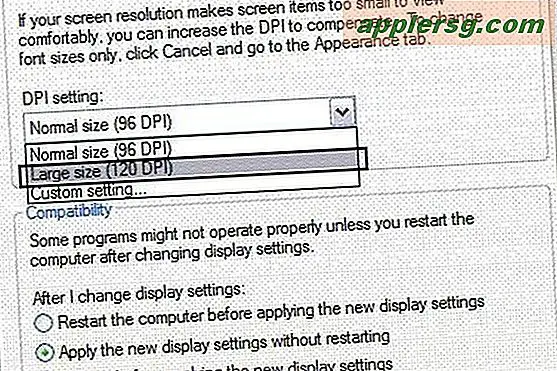Aktifkan Bentuk Tombol di iOS untuk Meningkatkan Kegunaan & Membuat Target Ketukan Jelas

Salah satu perubahan besar yang muncul dengan perombakan visual iOS adalah penghapusan tombol yang jelas di seluruh sistem operasi dan aplikasi yang ditemukan di iPhone dan iPad. Sementara hasilnya adalah tampilan yang lebih bersih, lebih datar, dan lebih ramping di iOS, banyak pengguna telah menemukan penghapusan tombol yang jelas menjadi merugikan kegunaan, sehingga sulit untuk menentukan apa target yang dapat disadap dan apa yang hanya teks di layar.
Cegukan itu adalah persis seperti apa fitur Bentuk Tombol opsional bertujuan untuk menyelesaikan, dengan menghadirkan bentuk tombol yang lebih jelas dan mengetuk target kembali ke iOS dengan menggunakan bayangan dan menggarisbawahi tombol dan elemen teks yang dapat ditindaklanjuti.
Cara Menampilkan Bentuk Tombol di iOS
Mengaktifkan Bentuk Tombol di iOS hanyalah masalah membalik sebuah tombol dan jika Anda memutuskan tidak menyukai efeknya, Anda dapat dengan mudah mematikannya. Jadi ambil iPhone, iPad, atau iPod touch Anda, dan lakukan hal berikut dan coba sendiri:
- Buka aplikasi "Pengaturan" di iOS
- Buka bagian pengaturan "Umum", lalu pilih "Aksesibilitas"
- Gulir ke bawah cara untuk menemukan opsi "Bentuk Tombol", dan alihkan ke posisi ON

Toggling Button Shapes on memiliki efek seketika pada sistem. Anda dapat melihat contoh nyata pertama di bagian atas layar Pengaturan tempat Anda membuat perubahan, tempat teks kembali "Umum" sekarang memiliki panah membentuk tombol abu-abu di bawah item teks, membuatnya lebih jelas sebagai tombol.

Untuk mengetahui apakah Anda ingin tetap mengaktifkan pengaturan ini atau tidak, Anda akan ingin keluar dari Pengaturan dan melihat-lihat di aplikasi lain untuk melihat bagaimana tombol sekarang ditafsirkan di seluruh iOS. Mengaktifkan tombol yang terlihat memiliki efek yang berbeda di seluruh iOS dan di berbagai aplikasi. Dalam banyak kasus, Anda akan mendapatkan bentuk tombol literal (baik, bayangan dalam bentuk tombol), sementara di tempat lain Anda mungkin hanya mendapatkan garis bawah teks untuk menandakan elemen adalah target ketuk yang dapat diklik, mirip dengan cara tautan pada halaman web muncul.
Screenshot di bawah ini menunjukkan apa yang tampak seperti beberapa bentuk tombol di aplikasi Pesan, disorot untuk membuatnya lebih jelas: Anda akan melihat bahwa fungsi Kembali memiliki tombol abu-abu di belakang teks, tombol Kontak juga memiliki tombol abu-abu yang terlihat sekarang, dan teks 'Kirim' sekarang digarisbawahi, menandakan itu adalah target ketuk.

Untuk referensi, screen shot di bawah ini menunjukkan seperti apa tampilan layar yang sama sebelum tombol Tombol beralih diaktifkan :

Dan inilah gambar layar yang sama dari panel Pesan setelah tombol dibuat terlihat, (minus sorotan yang ditandai dari gambar sebelumnya):

Hasilnya cukup signifikan, dengan target ketuk yang jauh lebih jelas dan peningkatan umum kegunaan, terutama bagi pengguna yang kurang akrab dengan iOS.
Untuk memiliki bentuk tombol sebagai pilihan Anda akan membutuhkan setidaknya versi iOS 7.1 atau yang lebih baru dari iOS, apa pun yang kurang memiliki toggle tersedia di Aksesibilitas. Secara umum, Anda harus selalu mencoba memperbarui versi iOS terbaru, jadi jika Anda menggunakan versi sebelumnya, ini bisa menjadi insentif tambahan untuk memperbarui.
Ada banyak pertimbangan kegunaan lain untuk dibuat dengan inkarnasi modern dari iOS, yang semuanya dapat membuat dampak yang signifikan pada pengalaman iPhone dan iPad. Mulai dari font cetak untuk meningkatkan keterbacaan, hingga warna gelap yang terang, mengurangi titik putih yang merendahkan warna putih, atau mengikuti beberapa peningkatan kegunaan yang lebih sederhana yang dapat Anda buat dengan iOS 7 (dan 8 dalam hal ini) untuk mempermudah semua pengguna.